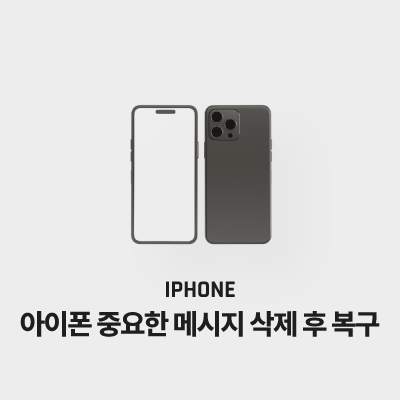아이폰에서 중요한 메시지를 삭제한 후 복구하는 방법
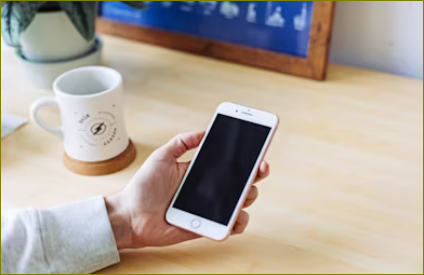
아이폰 사용자라면 누구나 실수로 중요한 메시지를 삭제한 경험이 있을 것입니다. 다행히도, 최신 iOS 업데이트는 이러한 실수에서 벗어날 수 있는 기능을 제공합니다. iOS 16, iPadOS 16.1 및 이후 버전에서는 삭제된 메시지를 쉽게 복구할 수 있는 옵션이 추가되었습니다.
아이폰 최근 삭제된 항목 보기
복구 프로세스는 간단합니다. 메시지 앱을 열고 왼쪽 상단의 '편집'을 탭한 다음 '최근 삭제된 항목 보기'를 선택합니다. 복구하고자 하는 메시지가 있는 대화를 찾아 '복구'를 탭하면 됩니다. 이 기능은 최근 30일 내에 삭제된 메시지에 한해 사용할 수 있으며, iOS 16 이상에서만 가능합니다.
이러한 기능은 사용자에게 큰 안도감을 제공합니다. 중요한 정보, 소중한 추억, 혹은 중대한 의사소통이 담긴 메시지를 실수로 삭제했을 때, 이를 복구할 수 있다는 것은 매우 중요한 일입니다. 또한, iCloud에 메시지를 백업하는 기능을 사용하면, 삭제된 메시지를 iCloud가 활성화된 모든 기기에서 복구할 수 있습니다.
하지만, 모든 상황에서 메시지를 복구할 수 있는 것은 아닙니다. 예를 들어, 소프트웨어를 iOS 16, iPadOS 16.1 이상으로 업데이트하기 전에 삭제된 메시지는 복구할 수 없습니다. 또한, 30일이 넘은 메시지는 복구할 수 없으므로, 정기적인 백업이 중요합니다.
아이튠즈 또는 파인더를 활용한 복구 방법
메시지 복구 기능 외에도, 아이폰은 다양한 데이터 복구 옵션을 제공합니다. 예를 들어, iTunes 또는 Finder를 통해 전체 아이폰을 백업하고, 필요한 경우 이 백업을 통해 삭제된 메시지를 포함한 모든 데이터를 복구할 수 있습니다. 이 방법은 특히 오래된 메시지나 업데이트 전에 삭제된 메시지를 복구할 때 유용합니다.
데이터 복구는 단순히 기술적인 문제를 넘어서, 사용자의 일상생활과 밀접하게 연결되어 있습니다. 중요한 메시지를 복구함으로써, 사람들은 비즈니스 거래를 이어가거나, 가족 및 친구와의 관계를 유지할 수 있습니다. 이는 디지털 시대에서 우리의 삶이 얼마나 기술에 의존하고 있는지를 보여줍니다.
아이폰의 메시지 복구 기능은 사용자에게 편의성을 제공할 뿐만 아니라, 실수로 인한 스트레스를 줄여주고, 중요한 정보의 손실을 방지하는 데 도움을 줍니다. 이 기능을 통해 사용자는 더욱 안심하고 디지털 커뮤니케이션을 이어갈 수 있습니다.
이 글은 아이폰에서 삭제된 메시지를 복구하는 방법에 대한 개요를 제공합니다. 사용자가 이 기능을 활용하여 중요한 메시지를 복구하고, 디지털 데이터 관리에 대한 인식을 높일 수 있기를 바랍니다.
기술이 발전함에 따라, 우리는 더 많은 데이터 복구 옵션과 기능을 기대할 수 있을 것입니다. 그러나 가장 중요한 것은, 정기적인 백업과 주의 깊은 데이터 관리를 통해, 우리가 소중히 여기는 디지털 정보를 보호하는 것입니다.
함께 보면 좋은 관련글
- 발신자번호 표시 제한과 추적 방법 - 번호 정보 없음으로 전화를 받았을 때 대처법
- 아이폰 동영상이 재생되지 않을 때 해결법
- 아이폰 배터리 빨리 닳음 해결 방법
- 아이폰 앱스토어 해외 계정 만드는 방법(중국·일본·미국)
- 아이폰 알람 전체 삭제 방법
- 아이폰 점 세개 위로 올라가는 이유(스마트 구두점)
- 아이폰 잠금 비밀번호 4자리 변경방법
- 아이폰 동영상 옮기기 (아이튠즈 활용방법)
- 아이폰 연락처 일괄삭제 쉬운 방법「iContacts」
- 아이폰 저전력모드 설정 및 해제하는 방법
- 아이폰 메시지(문자) 알림 한 번만 오게 설정하는 법 (또는 반복 설정)
- 아이폰 홈버튼 고장 났을 때, [손쉬운 사용] 기능 활용하기